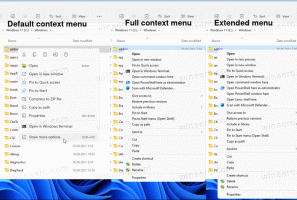So deaktivieren Sie WLAN in Windows 10
Wi-Fi ist eine Technologie, die es einem Benutzer ermöglicht, sich mit einem drahtlosen lokalen Netzwerk (WLAN) zu verbinden. Es ist ein Kommunikationsstandard, der beschreibt, wie hochfrequente Funkwellen verwendet werden können, um drahtlose Hochgeschwindigkeits-Internet- und Netzwerkverbindungen bereitzustellen. Wenn Ihr Windows 10-Gerät mit einem drahtlosen Netzwerkadapter ausgestattet ist, möchten Sie möglicherweise Wi-Fi deaktivieren, wenn Sie es nicht verwenden, um den Akku Ihres Geräts zu schonen. Hier ist, wie es gemacht werden kann.
Werbung
Wi-Fi-Hardware kann in das Motherboard Ihres Geräts eingebettet oder als internes Modul im Gerät installiert werden. Drahtlose Netzwerkadapter gibt es als externes Gerät, das an einen USB-Port angeschlossen werden kann. Wenn das WLAN aktiviert ist, kann dies die Akkulaufzeit beeinträchtigen. Es ist kein Problem, Wi-Fi zu aktivieren, wenn Ihr Windows-Gerät angeschlossen ist, aber Sie möchten es möglicherweise im Akkubetrieb deaktivieren. Hier ist, wie.
Windows 10 ermöglicht es Ihnen, Wi-Fi nativ über die Einstellungs-App zu deaktivieren. Die Einstellungen-App erhält immer mehr Optionen, die bisher nur in der klassischen Systemsteuerung verfügbar waren. Die Möglichkeit, drahtlose Verbindungen zu verwalten, wurde in Windows 10 "Creators Update" fast vollständig in die Einstellungen verschoben.
So deaktivieren Sie Wi-Fi in Windows 10, können Sie Folgendes tun.
Offen Einstellungen und gehen Sie zu Netzwerk & Internet und öffnen Sie dann Wi-Fi. Verwenden Sie die Option "Wi-Fi" auf der rechten Seite, um Wi-Fi zu deaktivieren oder zu aktivieren.

Tipp: Sie erstellen die Verknüpfung zu den WLAN-Einstellungen um diese Seite direkt zu öffnen.
Alternativ gibt es im Action Center eine Quick-Action-Schaltfläche. Sie können es verwenden, um die Wi-Fi-Funktion mit einem Klick oder Tippen umzuschalten.
Klicken Sie auf das Action Center-Symbol am Ende der Taskleiste:

Erweitern Sie die Schaltflächen, wenn keine WLAN-Schaltfläche sichtbar ist:

Deaktivieren oder aktivieren Sie die Wi-Fi-Funktion.

Tipp: Sehen Sie, wie es geht Anpassen der Action Center-Schaltflächen in Windows 10.
Es lohnt sich das zu erwähnen Einstellungen für den Flugmodus in Windows 10 kann den Wi-Fi-Status außer Kraft setzen.
Überprüfen Sie, ob der Flugmodus zum Ein- oder Ausschalten von Wi-Fi konfiguriert ist, indem Sie Einstellungen – Netzwerk & Internet – Flugmodus aufrufen. Sehen Sie sich dort die WLAN-Option an.

Schließlich gibt es noch eine andere Möglichkeit, Ihren drahtlosen Netzwerkadapter in Windows 10 zu deaktivieren. Öffnen Sie den Geräte-Manager und suchen Sie Ihren WLAN-Adapter unter der Gruppe "Netzwerkadapter".
- Drücken Sie Gewinnen + x Tasten zusammen auf der Tastatur und klicken Sie auf Geräte-Manager.

Tipp: Du kannst Anpassen des Win + X-Menüs von Windows 10. - Erweitern Sie den Knoten "Netzwerkadapter" und suchen Sie Ihren Adapter:

- Klicken Sie mit der rechten Maustaste auf den Adapter in der Liste und wählen Sie im Kontextmenü "Deaktivieren".

Später können Sie den Geräte-Manager erneut öffnen und den Adapter bei Bedarf erneut aktivieren.
Jetzt wissen Sie alles, um Wi-Fi-Hardware mit den von Windows 10 bereitgestellten Optionen zu deaktivieren.